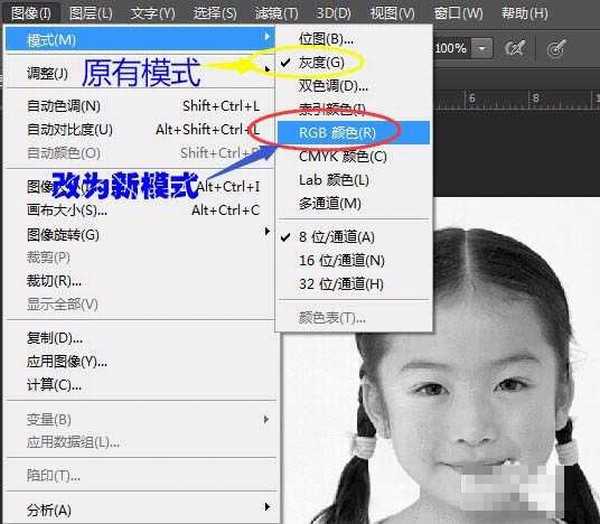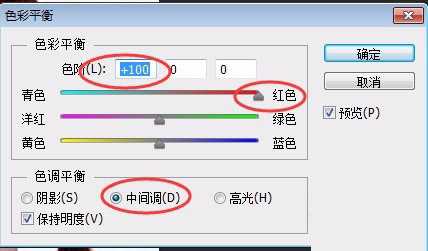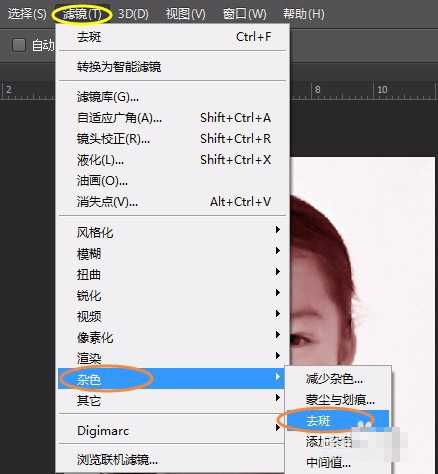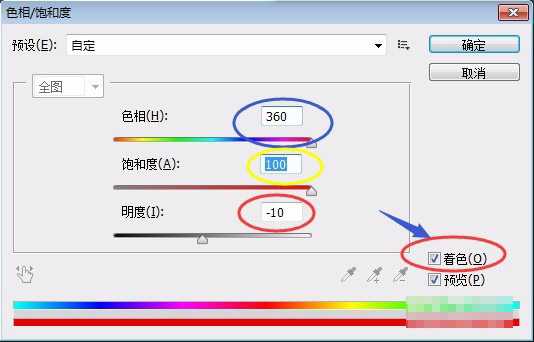怎么用ps把黑白照片变成彩色?教程以一张儿童黑白照片为例,比较详细的介绍了Photoshop把黑白照变彩色的方法步骤,主要通过抠图、羽化、色相/饱和度等把黑白图像色改彩色图像,方法不难,好了,话不多说,下面让我们一起去看看具体的操作步骤吧!
效果对比图:
原图:
效果图:
主要过程:
1、素材图片用截图方式或自选素材图片,在PS新建后文档后按Ctrl+v粘贴,以后可以用此方法截图图片素材,截图方法不了解用“百度一下”。或网上找出类似的图片操作。
2、图片如果灰色模式是不能上彩色的,所以要改为RGB模式,已是RGB模式不用改。复制图层。如图:
3、整体加红色,单击图像菜单→调整→色彩平衡,如图调整:
4、面部有些斑点,可用“滤镜”→杂色→去斑,如图:
5、用“磁性套索工具”或“快速选择工具”属性栏中选“添加选区”或“减少选区”。放大或缩小操作。如果有错误用“历史记录”单击还原。选出如图衣服选区。
6、右击选“羽化”羽化半径为0.2。单击图像菜单→调整→“色相/饱和度”,或按快捷键Ctrl+U调出“色相/饱和度”,如图设置:
7、可以尝试不同的数字组合,衣服的颜色效果会不一样。如图:
教程结束,以上就是关于ps怎么把黑白照片变成彩色?ps把儿童黑白照变彩色教程的全部内容,还不知道的小伙伴赶快按照以上方法试试吧!
免责声明:本站资源来自互联网收集,仅供用于学习和交流,请遵循相关法律法规,本站一切资源不代表本站立场,如有侵权、后门、不妥请联系本站删除!
《魔兽世界》大逃杀!60人新游玩模式《强袭风暴》3月21日上线
暴雪近日发布了《魔兽世界》10.2.6 更新内容,新游玩模式《强袭风暴》即将于3月21 日在亚服上线,届时玩家将前往阿拉希高地展开一场 60 人大逃杀对战。
艾泽拉斯的冒险者已经征服了艾泽拉斯的大地及遥远的彼岸。他们在对抗世界上最致命的敌人时展现出过人的手腕,并且成功阻止终结宇宙等级的威胁。当他们在为即将于《魔兽世界》资料片《地心之战》中来袭的萨拉塔斯势力做战斗准备时,他们还需要在熟悉的阿拉希高地面对一个全新的敌人──那就是彼此。在《巨龙崛起》10.2.6 更新的《强袭风暴》中,玩家将会进入一个全新的海盗主题大逃杀式限时活动,其中包含极高的风险和史诗级的奖励。
《强袭风暴》不是普通的战场,作为一个独立于主游戏之外的活动,玩家可以用大逃杀的风格来体验《魔兽世界》,不分职业、不分装备(除了你在赛局中捡到的),光是技巧和战略的强弱之分就能决定出谁才是能坚持到最后的赢家。本次活动将会开放单人和双人模式,玩家在加入海盗主题的预赛大厅区域前,可以从强袭风暴角色画面新增好友。游玩游戏将可以累计名望轨迹,《巨龙崛起》和《魔兽世界:巫妖王之怒 经典版》的玩家都可以获得奖励。